Photoshop将简单鼠绘出涂鸦插画上色全过程
(编辑:jimmy 日期: 2025/1/8 浏览:3 次 )
此书正在制作过程,很多方面还需要不断完善。目前在网上会发书的部分,欢迎广大网友多提宝贵意见,有您的观注和帮助我们竭力做得更好!
(所有插画版权所有,仅供技术交流,严禁任何形式的非法商用)
说明一下这个教程是最简单最便于入手的上色方法,希望能对刚刚开始学插画的朋友能有所帮助。插画的风格和技法很多变需要我们一起共同不断学习。
01原稿:一直比较喜欢手绘的感觉,
手画的线因为不工整而多些自然放松的感觉。
用铅笔打草图水性笔勾线,
然后扫描到电脑里。
注:一般最低扫300DPI的原稿

02图层:在最上层垫了纸纹,在PS
操作界面的图层文件里将线稿和纸
纹换成“正片叠底”的图层模式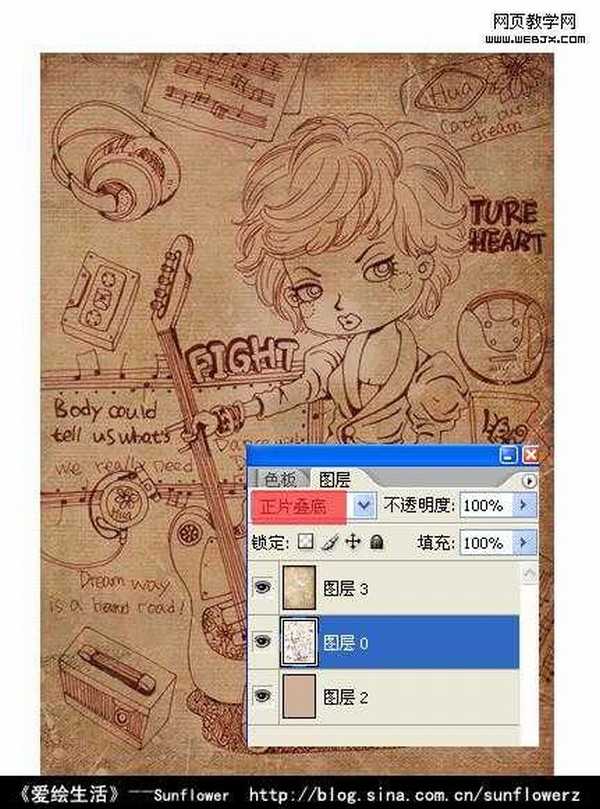
03平涂色块:画笔反键--复位笔
画笔1-13号只要涂出色块就可以(PS默认的笔刷)
注:图像--模式--CMYK
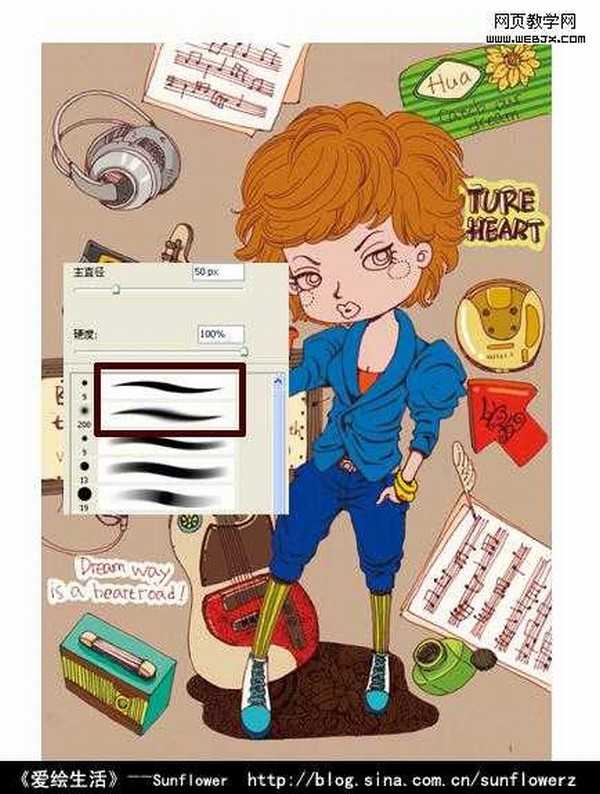
04暗面:还是用色块平涂的方式将
想加暗面,这类插画见意配色随心
情玩不用考虑过多的“规律”。
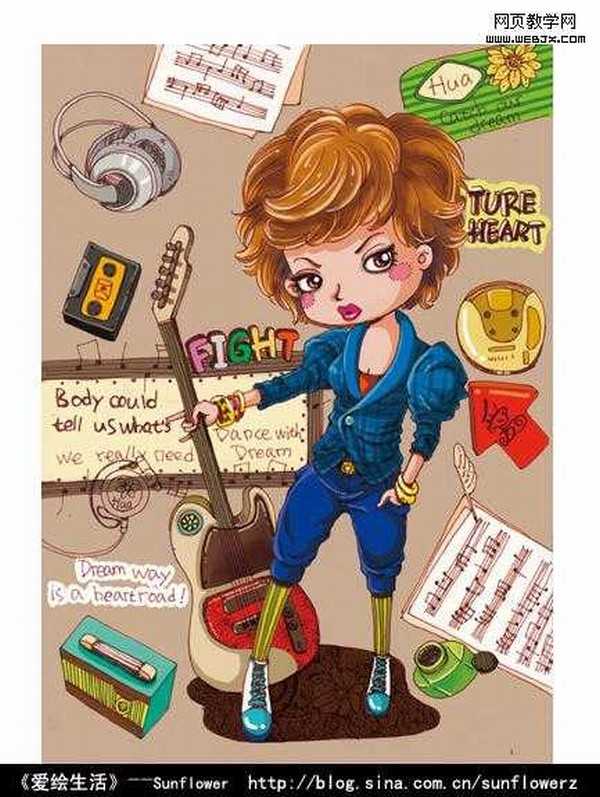
05细节处理

06投影:主体完成后各个物品加些投影,让画面不那么单薄。
在最前层景加了实拍照片的向日葵,没特别的意思只是觉得好玩。
给插画增加些不同的材质
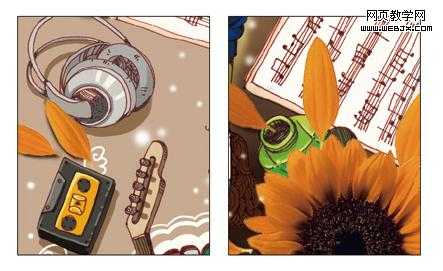
07提亮:为了让画面精神些,在头发顶方和整个身体下层加些高光和亮点合画面层次丰富些

绘画软件:Photoshop
完成时间:约3-4小时
作品名:I like
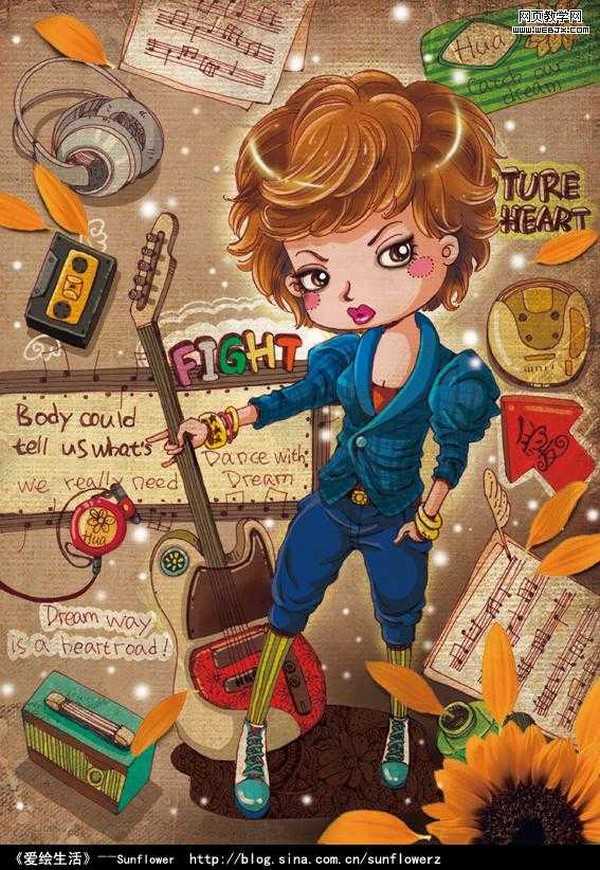
(所有插画版权所有,仅供技术交流,严禁任何形式的非法商用)
说明一下这个教程是最简单最便于入手的上色方法,希望能对刚刚开始学插画的朋友能有所帮助。插画的风格和技法很多变需要我们一起共同不断学习。
01原稿:一直比较喜欢手绘的感觉,
手画的线因为不工整而多些自然放松的感觉。
用铅笔打草图水性笔勾线,
然后扫描到电脑里。
注:一般最低扫300DPI的原稿

02图层:在最上层垫了纸纹,在PS
操作界面的图层文件里将线稿和纸
纹换成“正片叠底”的图层模式
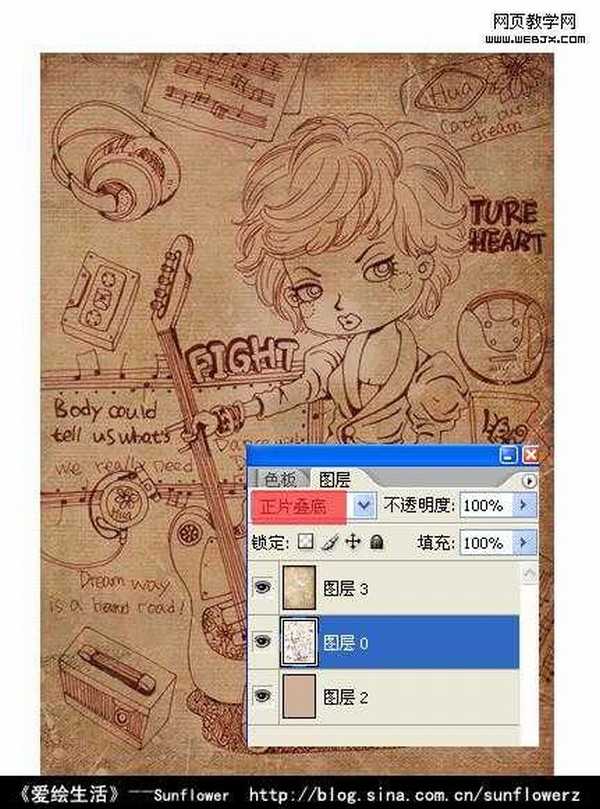
03平涂色块:画笔反键--复位笔
画笔1-13号只要涂出色块就可以(PS默认的笔刷)
注:图像--模式--CMYK
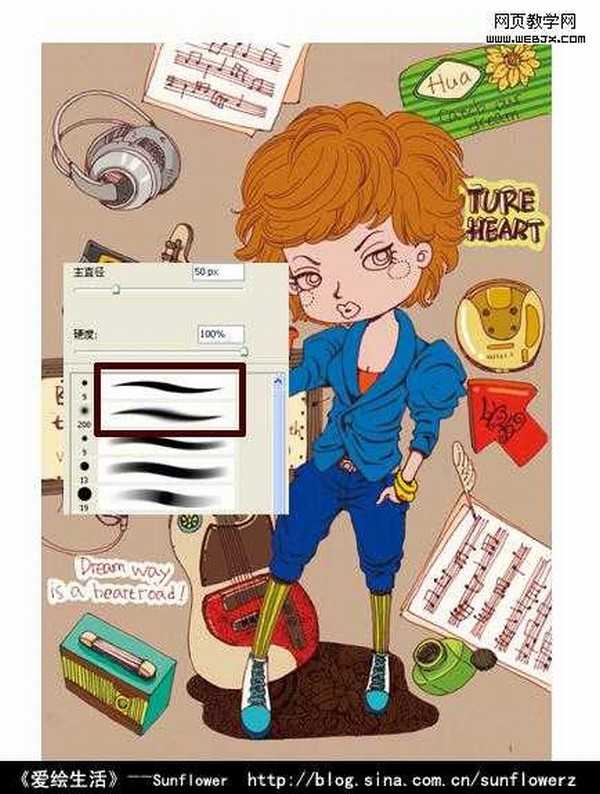
04暗面:还是用色块平涂的方式将
想加暗面,这类插画见意配色随心
情玩不用考虑过多的“规律”。
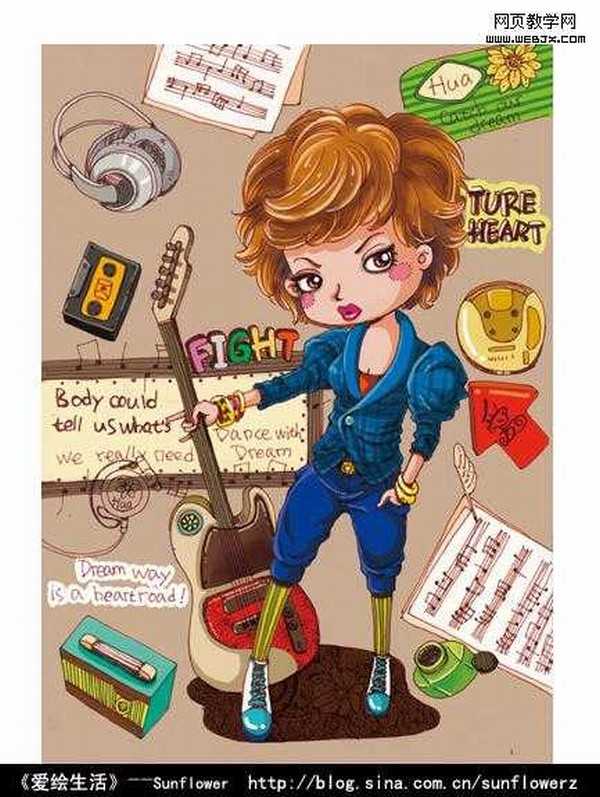
05细节处理

06投影:主体完成后各个物品加些投影,让画面不那么单薄。
在最前层景加了实拍照片的向日葵,没特别的意思只是觉得好玩。
给插画增加些不同的材质
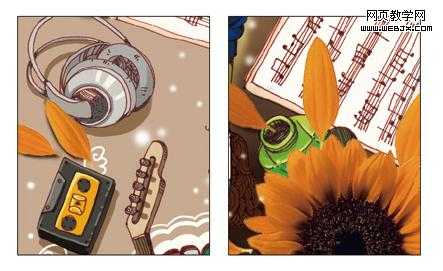
07提亮:为了让画面精神些,在头发顶方和整个身体下层加些高光和亮点合画面层次丰富些

绘画软件:Photoshop
完成时间:约3-4小时
作品名:I like
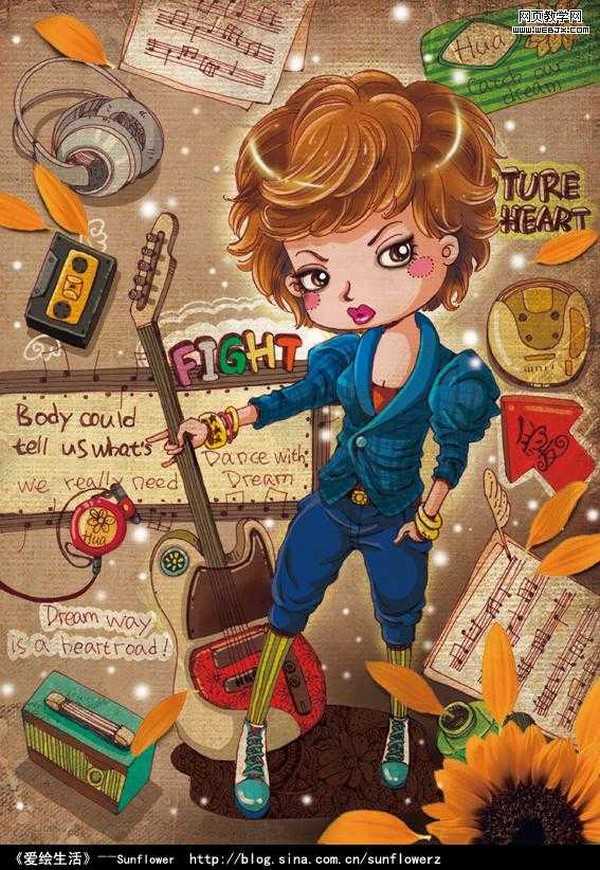
下一篇:Photoshop将鼠绘出一枚质感的钢铁图标教程